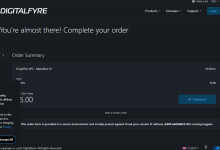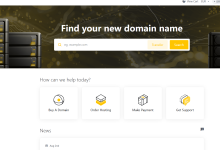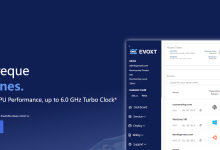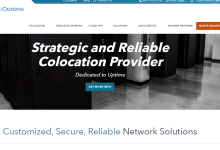可以通过以下方法查看服务器操作系统:使用命令行:在 linux/macos 上输入 uname -a 或 sudo lshw,在 windows 上输入 systeminfo。通过系统信息 gui(linux/macos)或“设置”应用程序(windows)。使用第三方工具,例如 sysinternals process explorer(仅适用于 windows)或 belarc advisor(仅适用于 windows)。

如何查看服务器操作系统
在管理服务器时,了解其操作系统至关重要。以下介绍了几种查看服务器操作系统的常见方法:
使用命令行
- Linux/macOS: 输入命令 uname -a。
- Windows: 输入命令 systeminfo。
通过系统信息 GUI
-
Linux/macOS:
- 打开终端并输入命令 sudo lshw。
- 单击菜单栏中的“系统信息”(如果可用)。
-
Windows:
- 打开“设置”应用。
- 选择“系统”>“关于”。
使用第三方工具
- Sysinternals Process Explorer: 适用于 Windows,可提供有关操作系统和正在运行进程的详细信息。
- Belarc Advisor: 适用于 Windows,可生成有关硬件、软件和操作系统的详细报告。
具体展开:
- uname -a: 在 Linux/macOS 中,uname -a 命令显示内核名称、版本、发行版、处理器类型和其他信息。
- systeminfo: 在 Windows 中,systeminfo 命令输出有关系统类型、操作系统版本、BIOS 版本和系统资源的详细报告。
- sudo lshw: 在 Linux/macOS 中,sudo lshw 命令列出所有硬件设备及其详细信息,包括操作系统版本。
- 系统信息: 系统信息 GUI 通常提供关于操作系统名称、版本和服务包级别的信息。
- Sysinternals Process Explorer: Process Explorer 是一款高级工具,允许您查看正在运行的进程及其关联的文件和注册表项,其中包括操作系统文件。
- Belarc Advisor: Belarc Advisor 是一款全面报告工具,生成一份关于操作系统、硬件和软件的报告,包括许可证密钥和其他详细信息。